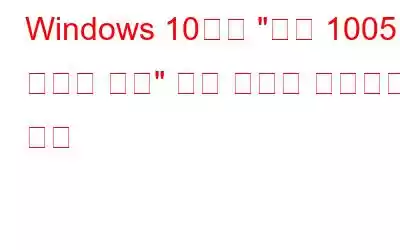웹을 탐색하는 동안 여러 웹페이지에 액세스하지 못하게 하는 '오류 1005: 액세스 거부' 장애를 경험한 적이 있습니까? 이 오류는 호스트가 특정 웹사이트의 IP 주소를 차단하여 해당 웹사이트의 콘텐츠를 볼 수 없게 될 때 가장 흔히 발생합니다.
이미지 출처: DashTech낙심하지 말고 다음을 통해 이 문제를 쉽게 해결할 수 있습니다. 간단한 문제 해결 및 해킹. 이 게시물에서는 Windows 10에서 오류 1005 액세스 거부 오류를 수정하기 위한 가능한 모든 솔루션을 다뤘습니다.
또한 읽어 보세요: 오류 502 잘못된 게이트웨이를 해결하는 방법
시작합시다 .
Windows에서 오류 1005 액세스 거부 오류의 원인은 무엇입니까?
다음은 Windows 장치에서 이 문제가 발생할 수 있는 가장 일반적인 이유입니다.
- IP 차단됨: 오류 1005가 발생하는 가장 일반적인 이유는 웹사이트 관리자가 어떤 이유로든 전체 웹페이지를 차단했기 때문일 수 있습니다.
- VPN 서비스: 장치에 VPN이 설치되어 있습니까? 서비스? 그렇다면 사용 중인 VPN 서비스가 특정 웹페이지에 대한 액세스를 차단했을 가능성도 있습니다.
- IP 주소가 블랙리스트에 등록됨: 오류 1005: 액세스 거부 오류가 표시될 수 있는 또 다른 이유 브라우저의 메시지는 개인 정보 보호 약관 위반으로 인해 서버 측에서 웹 사이트의 IP 주소가 블랙리스트에 추가되었기 때문에 발생할 수 있습니다.
또한 읽어 보세요: Google Chrome에서 "ERR_INTERNET_DISCONNECTED" 오류를 수정하는 방법.
오류 1005 수정 방법: Windows 10에서 액세스 거부 문제
Windows 10 PC에서 이 문제를 극복할 수 있는 가능한 모든 솔루션에 대해 논의해 보겠습니다.
해결책 # 1: VPN 서비스 제거
오늘날의 디지털 시대에는 VPN 서비스 사용이 절실히 필요해졌습니다. 웹을 탐색하는 동안 보안 연결을 설정하려면 Windows 장치에서 VPN 서비스를 사용해야 한다고 확신합니다. 하지만 VPN 서비스가 특정 웹페이지에 대한 액세스를 방해하는 불행한 상황이 있을 수 있습니다.
따라서 이러한 상황을 해결하려면 기기에 설치된 VPN 서비스를 비활성화하거나 제거해 보세요. 내장된 설정을 통해 VPN 서비스를 비활성화하거나 기존 방법을 선택하여 프로그램이나 앱을 제거할 수 있습니다.
Windows 아이콘을 탭하고 기어 모양 아이콘을 선택하여 설정을 엽니다.
설정 창에서 '앱'을 선택하세요.
왼쪽 메뉴 창에서 '앱 및 기능' 옵션으로 전환하세요.
일에 창 오른쪽에서 장치에 설치된 VPN 서비스를 찾으세요. 제목을 클릭하고 '제거' 버튼을 탭하세요.
해결책 #2: 프록시 서버 비활성화
Windows 10에서 프록시 서버를 비활성화하려면 다음 빠른 단계를 따르세요.
Windows + R 키 조합을 눌러 실행 대화 상자를 엽니다.
실행 상자에 "ms-settings:network-proxy"를 입력하고 Enter 키를 누르세요. 이 명령을 사용하면 프록시 서버 설정 섹션으로 리디렉션됩니다.
'프록시 서버 사용' 옵션이 활성화된 경우 이 옵션을 끄세요.
위에서 언급한 변경을 수행한 후 오류 1005: 액세스 거부 장애로 인해 이전에 차단된 웹사이트를 방문하여 현재 브라우저에 로드되는지 확인하세요.
해결책 #3: 웹사이트 관리자에게 문의하세요
위에서 언급한 해결 방법이 효과가 없다면 IP 주소가 서버 측에서 차단되거나 블랙리스트에 등록되었음을 나타냅니다. 이 문제를 해결하려면 웹사이트에 양식을 제출하여 웹사이트에서 문제를 해결할 수 있는지 확인할 수 있습니다.
Windows용 Systweak VPN 다운로드
초고속의 안전한 Windows용 VPN 서비스를 찾고 계십니까? 100% 온라인 익명성과 데이터 개인정보 보호를 제공하는 Systweak VPN을 다운로드하여 브라우징 활동을 안전하게 유지하세요. Sytstweak VPN에는 256비트 군사급 암호화를 사용하여 IP 주소를 마스킹하는 고급 보안 기능이 포함되어 있습니다. 뿐만 아니라 Systweak VPN을 사용하면 지역 제한을 우회하면서 제한된 웹사이트, TV 프로그램, 영화 및 기타 엔터테인먼트 미디어 콘텐츠에 액세스할 수 있습니다.
위에서 언급한 솔루션이 오류 1005를 해결하는 데 도움이 되기를 바랍니다. Windows 10 장치에서 액세스가 거부되었습니다. 다른 문의사항이나 도움이 필요하시면 언제든지 연락주세요!
읽기: 0